A Discord kijavítása nem megfelelő böngészőben nyitja meg a linkeket
Pc Hibaelhárítás / / August 04, 2021
Hirdetések
A legutóbbi frissítések közül sok felhasználó számolt be egy komoly problémáról, amikor a linkre kattint, a Discord nem megfelelő böngészőben nyitja meg a linkeket. Ez a kérdés sok ügyfelet sokáig zavar.
A Discord egy kifejezetten játékosok számára készült csevegőplatform. A szoftver 2015 óta kínál szöveges, hangos és videocsevegéseket macOS, Windows, Linux, Android és iOS rendszeren. Néhány funkció különbözteti meg a többi csevegési platformtól.
Például élőben közvetítheti a csatornán játszott játékot. A szoftver webes verziója is elérhető, de ajánlott az alkalmazás használata. A Discord lehetővé teszi a felhasználók számára, hogy új szervereket hozzanak létre, vagy csatlakozzanak a már létrehozottakhoz.
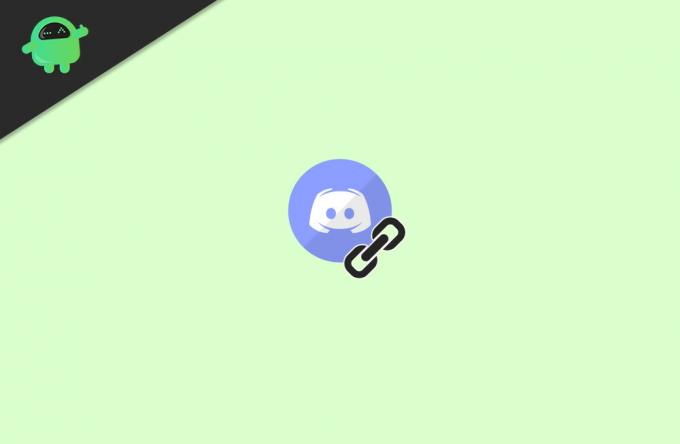
Hirdetések
Tartalomjegyzék
-
1 Hogyan lehet kijavítani a viszályt, megnyílik a link a rossz böngészőben
- 1.1 1. módszer: Futtassa a Discord-et a böngészőjéből
- 1.2 2. módszer: Ellenőrizze az alapértelmezett böngészőbeállításokat
- 1.3 3. módszer: Győződjön meg arról, hogy kiválasztotta a megfelelő alkalmazást
- 1.4 4. módszer: Próbáld meg futtatni a viszályt rendszergazdaként
- 2 Következtetés
Hogyan lehet kijavítani a viszályt, megnyílik a link a rossz böngészőben
1. módszer: Futtassa a Discord-et a böngészőjéből
Bármelyik böngészőt használhatja, de különösen az Opera GX böngészőt ajánljuk. Az Opera GX böngésző a világ első játékböngészője, amely beépített diszkord támogatással rendelkezik. Ezt a böngészőt olyan emberek szeretik, akik szeretik a videojátékokat.
Az Opera GX óriási népszerűségre tesz szert a Discord közösségben a különleges GX Control funkciója miatt, amely biztosítja, hogy a játék mindig zökkenőmentes és késésmentes legyen.
Ez a böngésző beépített Hot tabs killer funkcióval is rendelkezik, amely lehetővé teszi a hardver teljesítményének egyszerű optimalizálását. Ez a böngésző véglegesen megoldja a problémát, és tökéletes alternatíva lehet az Ön számára.
Jellemzők:- A kiemelt funkciók, amelyek a legjobban teszik, azaz Twitch integráció, Made for gamers, Cool és testreszabható felhasználói felület, Beépített Messenger és Instagram, Adblocker és VPN.
2. módszer: Ellenőrizze az alapértelmezett böngészőbeállításokat
Az oka annak, hogy a Discord nem megfelelő böngészőben nyit linkeket, valószínűleg a böngésző alapértelmezett beállításainak tudható be. Az alapértelmezett böngészőbeállítások javításához és konfigurálásához kövesse az alábbi eljárást:
Hirdetések
- Nyissa meg a Beállítások alkalmazást. Gyorsan megnyithatja a Windows billentyű + I gomb megnyomásával.
- Kövesse az Alkalmazások részt.
- Az alapértelmezett alkalmazás részben állítsa be az alapértelmezett böngészőt tetszése szerint.

De ne feledje, hogy ezt követően az alapértelmezett böngésző más szoftverekre is megváltozik.
3. módszer: Győződjön meg arról, hogy kiválasztotta a megfelelő alkalmazást
- Válassza ki azt a linket, amelyet diszkusszióban szeretne használni.
- Megjelenik az eszközén elérhető alkalmazások listája.
- Kattintson a kiválasztani kívánt böngészőre.
Ez a módszer csak akkor használható, ha először nyit meg egy linket a Discordon. Ezért nem ez a legmegbízhatóbb megoldás.
4. módszer: Próbáld meg futtatni a viszályt rendszergazdaként
- Nyissa meg az eszközt, és a keresősávba írja be a Discord szót.
- Ezt követően az összes eredmény megjelent a kereséssel kapcsolatban.
- Kattintson a jobb gombbal a Discord alkalmazásra.
- A legördülő menüből válassza ki a futtatást rendszergazdaként.

Ez a technika csak akkor működik, ha a Chrome-ot, a Discord-ot és egy másik böngészőt használ. Tehát nem javasoljuk hosszú távú megoldáshoz.
Hirdetések
Következtetés
Meglepő módon a Discord folyamatosan megpróbálja megnyitni a linkeket, de nem az alapértelmezett böngészőben, amely a legtöbb esetben a Google Chrome. De ne aggódj, ez nem egy nagy kérdés, és a Discord javítja a legújabb frissítésben.
Azt is észre kell vennie, hogy a Discord lehetőséget ad az „alapértelmezett böngésző kiválasztására” is, ezért feltétlenül válassza ki a böngészőt, amikor kéri.
Ha még mindig szembesül a problémával, akkor gondosan kövesse az összes lépést. Vagy próbáld meg újratelepíteni a Discord klienst a rendszeredre.
A szerkesztő választása:
- Hogyan lehet kijavítani a Discord No Route hibát
- Hogyan lehet kijavítani a Discord Screen Share Audio nem működő problémát?
- Rúgjon vagy tiltson meg egy felhasználót egy csatornából a viszályban
- Javítás: Hardlock.sys hiba a Windows 10 rendszerben
- Hogyan lehet kijavítani a Discord Mic-et



